エクセルはデータ解析・管理を行うツールとして非常に機能が高く、上手く使いこなせると業務を大幅に効率化できるため、その扱いに慣れておくといいです。
ただ機能が充実しているあまり初心者にとっては処理方法がよくわからないことも多いといえます。
例えばエクセルにて何年何か月の合計や平均を計算する方法を理解していますか。
ここではエクセルにて何年何か月の合計(足し算)や平均を計算する方法について解説していきます。
【Excel】エクセルで何年何ヶ月の合計を求める方法【足し算】
それでは、以下のサンプルデータを用いてエクセルで何年何ヶ月の合計(足し算)を行う方法について確認していきます。
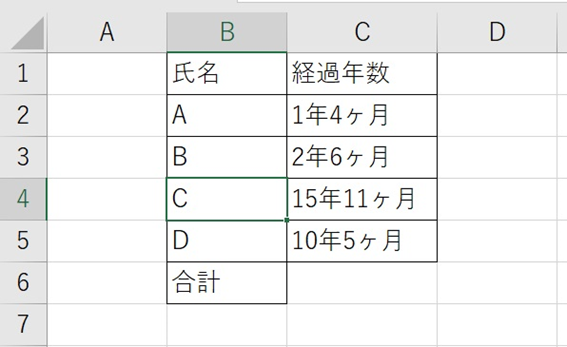
この時、単純に上の何年何か月の表記では文字列として認識するため、単純にSUM関数にて数値を足し合わせる処理はできず、少し工夫が必要です。
結論としては何年何か月の合計(足し算)を出力させたいセルに
と入れるといいです。
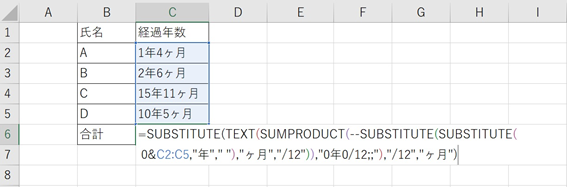
非常に複雑な処理のため、プロセスを踏んで解説していきます。
①何年何か月を数値に直す(1年6ヶ月→1.5(年は略))
まず、何年何か月の合計を求めるには、年と月数を数字に直す必要があります。そのために、SUBSTITUTE関数を使います。
SUBSTITUTE関数とは対象の文字列の中の「特定の文字列に着目し置換する感ん数」であり
②月の前の数値を抽出し、年の数値と足す
その後、–SUBSTITUTE(SUBSTITUTE(0&C2:C5,”年”,” “),”ヶ月”,”/12″)で月数を数値にし、年数と足します。
この時置換後の文字に「/12」を入れておくことで、自動で月数を12で割る計算が実行され、これを年に加える処理ができてるのです。
③何年何か月を数値に直したもの同士を足す
③SUMPRODUCTでC2からC5までの数値を足します。この時点で数値になっていますになっているため、SUMPROCUCT関数にて何年何か月の合計が可能なのです。
④TEXT関数で数値を何年何か月の形に戻す
最後にTEXT関数を使って「何年何ヶ月」の形に戻します。しかし、今は小数なので、まず、年の部分を「何年」の形式で示し、その後ろに小数点以下を12倍し、一時的に「/12」という表記にしています。
最後に「/12」を「ヶ月」に置き換えることで何年何か月の合計の計算が完了です。。
プロセスごとの計算結果をサンプルデータで表示していますので、参考にしてみてください。
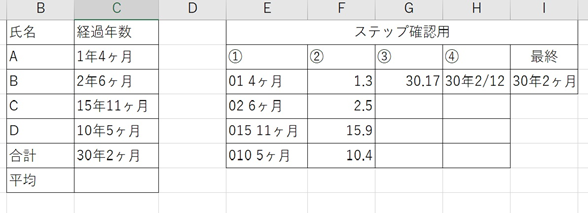
これらを一つの数式にまとめた場合では、先にも述べた
なお、今回のケースの場合SUMPRODUCT関数はSUM関数でも代用することが可能です。しかし、なんらかの重みをかける場合、SUMPRODUCTにしなければいけません。他の利用を考えたときに、SUMPRODUCTで書く方が便利です。
ややこしい関数にはなりましたが、適切に入力すれば今回の「何年何か月の足し算」もできるため、この機会に覚えておくといいです。
【Excel】エクセルで何年何ヶ月の平均を求める方法
平均を求める場合はSUMPRODUCT関数をAVERAGE関数にすることで平均の年月が計算することがすることができます。
それ以外の部分は合計を計算する式をそのまま使うことができます。小数に変換された「何年何ヶ月」の平均を算出し、元の形式に戻すことで平均を「何年何ヶ月」の形式で表記しています。そのため、セルに入れる式は以下の通りです。
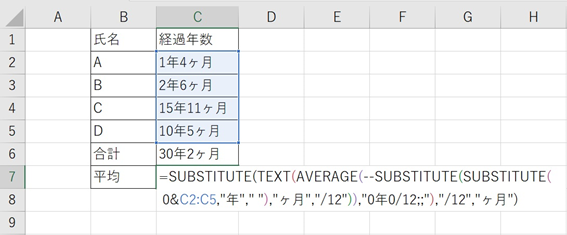
エンターキーを押せば、平均値が出力されるはずです。長くてエラーが出ると言われる方は、関数を一番内側のものから分解しましょう。分解した結果を枠外のセルに記載し、計算がしっかりできているかを確認しながらやるとどこが間違えているのかがわかりやすくなります。先ほどのように①~④段階に分けてやってみましょう。
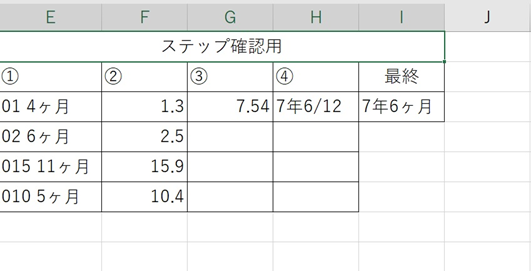
まとめ エクセルで何年何ヶ月の平均や合計(足し算)を計算する方法
ここでは、エクセルにて何年何か月の平均や合計(足し算)を求める方法について確認しました。
上のようSUBSUTITUTE関数を代表として、TEXT関数、SUMPRODUCT関数、AVERAGE関数も組み合わせて処理する必要があります。
エクセルでのさまざまな処理に慣れ、日々の業務を効率化させていきましょう。
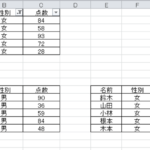
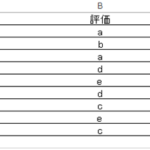
コメント